İlk A/B testinizi nasıl gerçekleştirebilirsiniz: Süreci Google Optimize ile otomatikleştirin
Yayınlanan: 2022-04-12Siteniz çalışıyor ve çalışıyor. Her gün yeni ziyaretçiler geliyor. Birçoğu müşteriniz oluyor. Nefes verin, kendinizi övün ve huzurun tadını çıkarın.
Ama bir gün, kafanızda düşünceler belirir: Belki de ana sayfanın arka planını değiştirmeye değer? Ziyaretçiler bu resmi beğenmezse ne olur? Belki bu yazıyı sağa, butonu sola kaydırırsak daha çok satış yaparız? Bu değişiklikler dönüşüm oranını gerçekten düşürürse ne olur?
Bu durumla karşı karşıyaysanız, A/B testini çözmenin zamanı geldi. Bu kılavuz, A/B testini nasıl düzgün bir şekilde otomatikleştireceğinizi, bunun için Google Optimize'ın neden gerekli olduğunu, nasıl yapılandırılacağını ve ilk denemeniz sırasında hangi noktalara dikkat etmeniz gerektiğini anlatacaktır.
İçindekiler
- Google Optimize nedir?
- İlk denemenizi nasıl oluşturabilirsiniz?
- Google Optimize'da bir hesap oluşturun
- Google Optimize'ı yükleyin (Google Etiket Yöneticisi aracılığıyla)
- Denemeniz için hedeflenecek kitleleri ve hedefleri seçme
- Google Optimize'daki Raporlar
- toparlamak
Kampanyaların gerçek değerini öğrenin
Tüm reklamcılık hizmetlerinizden maliyet verilerini otomatik olarak Google Analytics'e aktarın. Tek bir raporda kampanya maliyetlerini, TBM'yi ve ROAS'ı karşılaştırın.
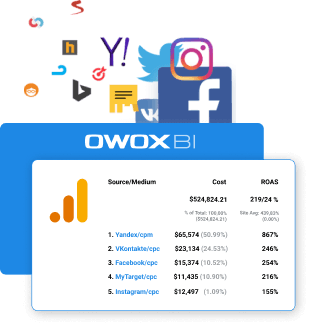
Google Optimize nedir?
Google Optimize, bir web sitesi arayüzü test hizmetidir. A/B ve çok kanallı testler yapmak ve sitenizdeki kullanıcı davranışı hakkında veri toplamak ve analiz etmek için kullanabilirsiniz.
Örneğin, deneme olarak sitedeki belirli düğmeleri gizleyebilir veya değiştirebilir, farklı açılış sayfalarını karşılaştırabilir veya farklı tasarımlara sahip test sayfalarını kullanabilirsiniz. Bu denemelerin sonucunda, yaptığınız değişikliklerin ne kadar etkili olduğuna dair raporlar alacak ve bunların dönüşümler üzerindeki etkisini anlayacaksınız.
İlk denemenizi nasıl oluşturabilirsiniz?
Google Optimize'da bir hesap oluşturun
1. Google Optimize'a gidin ve Hesap Oluştur'u tıklayın.
2. Açılan pencerede hesap için bir ad oluşturun, kullanım koşullarını kabul edin ve İleri'ye tıklayın .
3. Sonraki sayfada ilk optimizasyon projenizi oluşturabilirsiniz.
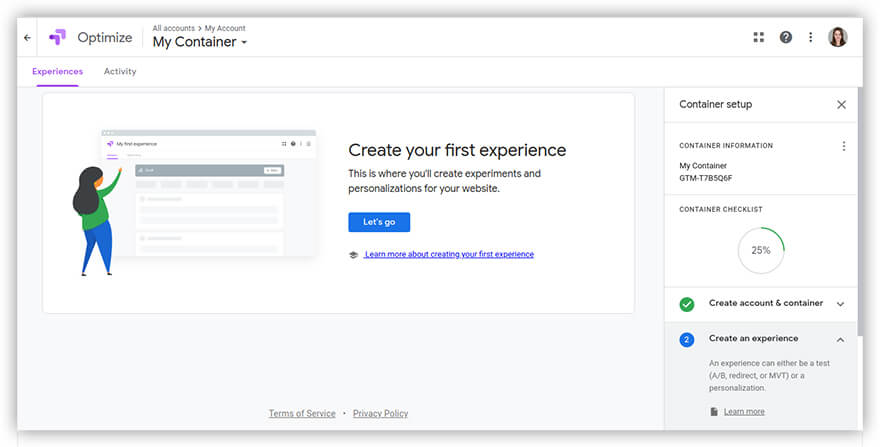
4.Açılan pencerede denemenize bir ad verin, test etmeyi planladığınız sayfanın adresini belirtin ve deneme türünü seçin.
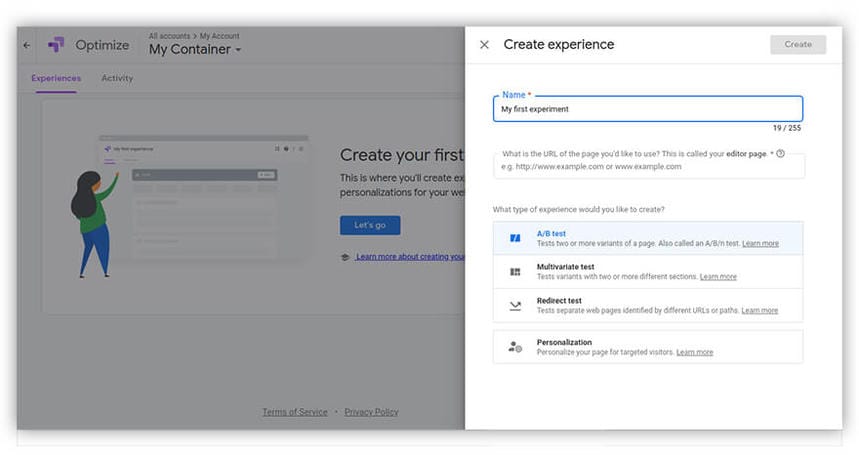
Google Optimize'da kullanılabilen üç tür test vardır:
- Birden çok sayfa varyasyonunu test etmek için A/B denemesi (A/B/N testi)
- Birkaç farklı bölümle seçenekleri test etmek için çok değişkenli deney
- Farklı URL'ler tarafından tanımlanan tek tek web sayfalarını test etmek için yeniden yönlendirme denemesi
A/B testi için A/B denemesini seçin ve Oluştur düğmesini tıklayın.
Otomatik olarak proje başlatma sayfasına yönlendirileceksiniz.
Deneyi başlatmak için izlemeniz gereken tüm adımlar burada.
Google Optimize'ı yükleyin (Google Etiket Yöneticisi aracılığıyla)
Google Analytics'e Bağlan düğmesini tıklayın.
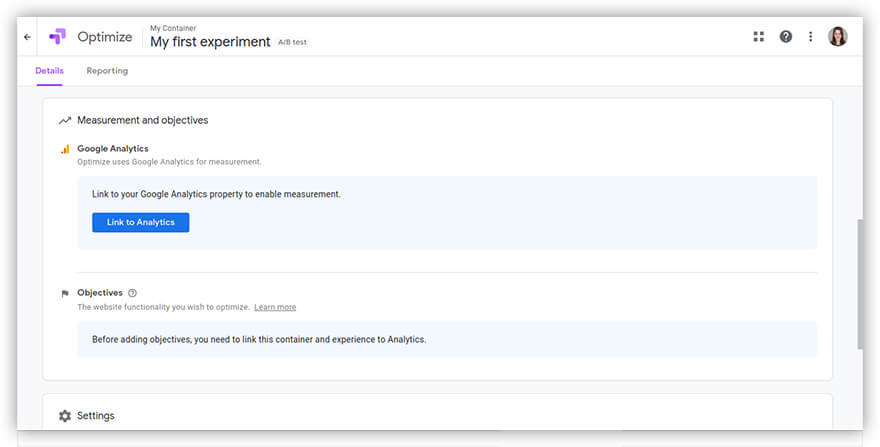
İstediğiniz kaynağı ve görünümü seçin, ardından Oluştur'a tıklayın.
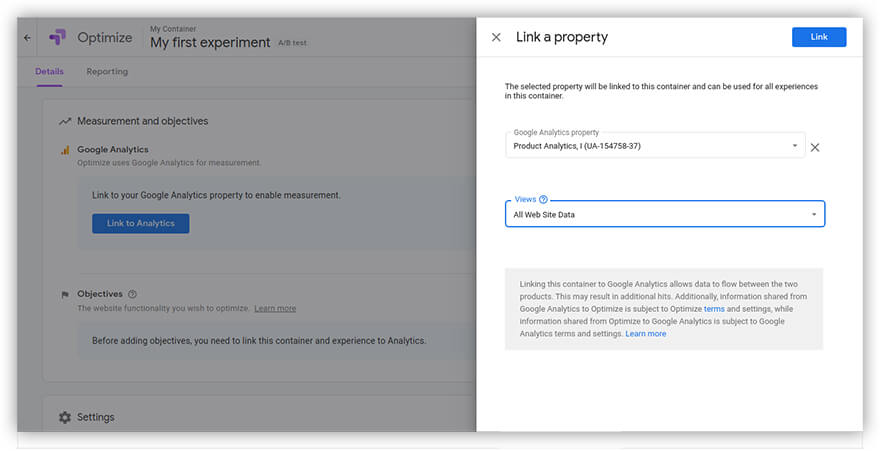
Önemli : Görünümleri kullanarak Google Analytics'teki hedeflere, kitlelere ve filtrelere erişebilirsiniz. Kapsayıcı için en az bir görünüm seçmelisiniz. Birkaç görünüm belirtirseniz, kapsayıcı bunların tümüne erişim elde eder, ancak her bir optimizasyon projesiyle yalnızca bir tanesi ilişkilendirilebilir. Google Optimize Yardım Merkezi'nde daha fazla bilgi edinin.
Şimdi, Optimizasyon kodunu kendiniz ayarlamanız veya Google Etiket Yöneticisi'ni kullanarak ayarlamanız gerekir.
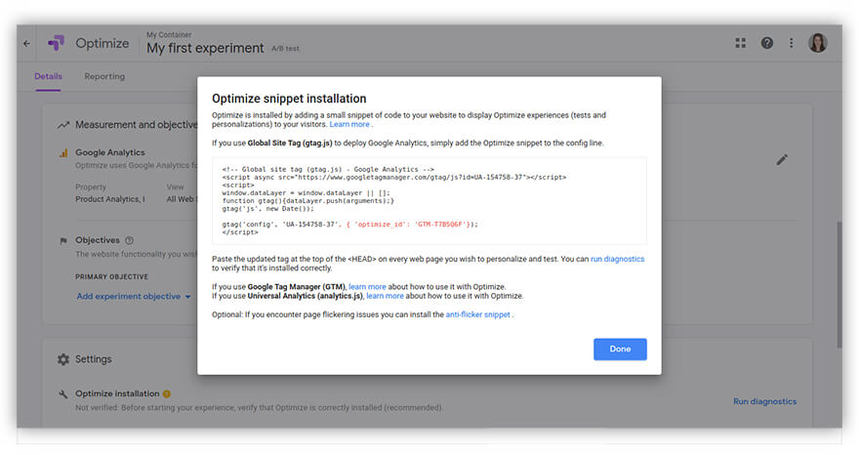
Google Etiket Yöneticisi aracılığıyla kod göndermek için:
- Google Etiket Yöneticisi hesabınıza giriş yapın.
Henüz bu hizmetle çalışmadıysanız, kurulum kılavuzumuz burada.
- Yeni etiket 'i tıklayın. Etiket kurulum ekranı görünecektir.
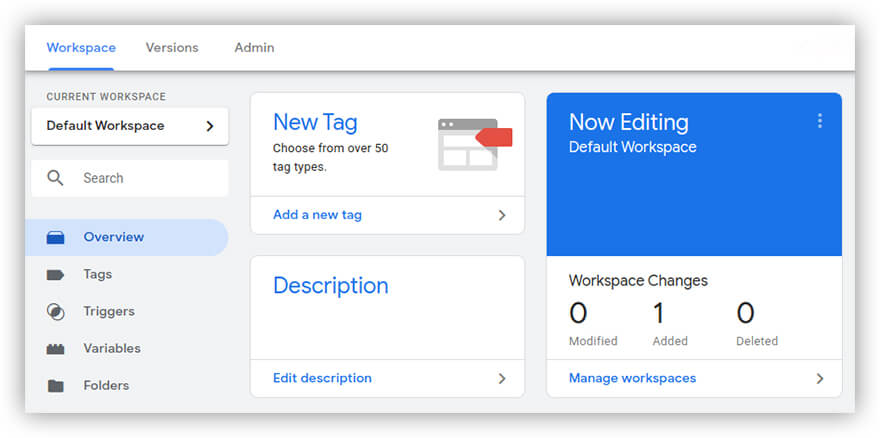
- Etiket Yapılandırması'na tıklayın ve Google Optimize'ı seçin.
- Google Analytics kodunuzu ve Google Optimize Kapsayıcı Kimliğinizi ekleyin.
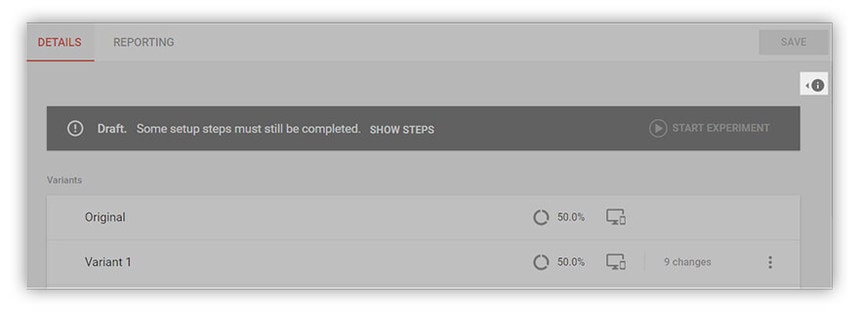
Önemli : Google Optimize Hesap Kimliğiniz, aşağıdaki ekran görüntüsünde gösterildiği gibi Google Optimize hesap ayarlarınızda bulunabilir.
- Mevcut bir değişken seçin veya yeni bir Google Analytics ayarları değişkeni oluşturun.
- Tüm etiketleriniz ve değişikliklerinizin sitede çalışmaya başlaması için Google Etiket Yöneticisi'nde Yayınla düğmesini tıkladığınızdan emin olun.
Her şeyi doğru yaptıysanız, Google Analytics'in bağlanmasıyla ilgili bilgiler otomatik olarak Google Optimize ayarları sayfasına çekilir.
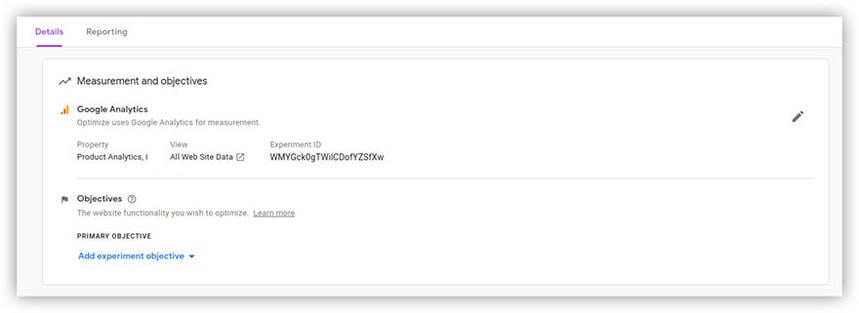
Kod doğru yüklenmediyse Google Optimize sayfasında bir hata bildirimi görürsünüz.
Hataları teşhis edin ve düzeltin.
Önemli: Google Analytics'ten Google Optimize'a veri göndermek 12 saate kadar sürebilir. Denemeniz tamamlanır tamamlanmaz veriler artık Optimize'a otomatik olarak gönderilmeyecektir.

Bir önemli kurulum adımına daha dikkat edin .
Web sitesi ziyaretçilerinin öğe değiştirme işleminin kendisini görmesini önlemek için, Optimize etiketinin Google Analytics etiketinden önce çalışması için etiketlerin sırasını değiştirmeniz gerekir.
Bunu yapmak için, Analytics etiketinin gelişmiş ayarlarına gidin, GA tetiklenmeden önce bir etiketi ateşle kutusunu işaretleyin ve listeden Google Optimize etiketini seçin.
Denemeniz için hedeflenecek kitleleri ve hedefleri seçme
Kitleleri ve hedefleri seçmek için önce Varyant Ekle'yi tıklayın.
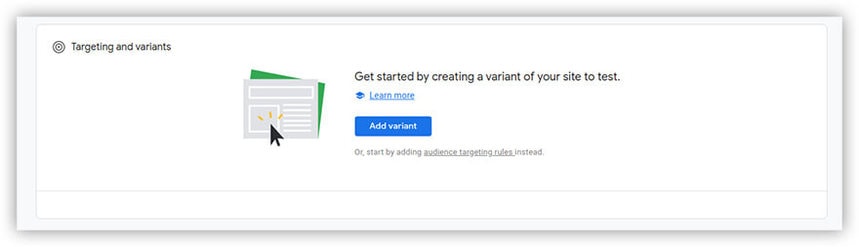
Seçeneğinizi adlandırın ve Bitti'yi tıklayın.
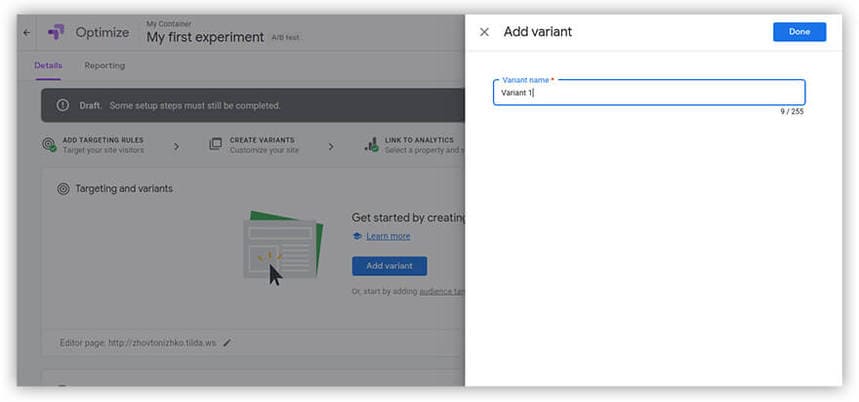
Yüklenen yeni sayfada siteniz için iki seçenek göreceksiniz: Orijinal seçenek (Google Optimize tarafından otomatik olarak oluşturulur) ve 1. seçenek (az önce oluşturduğunuz).
Deneme için web sitenizin sayfasındaki değişikliği bir şekilde belirlemek için Düzenle düğmesini tıklayın.
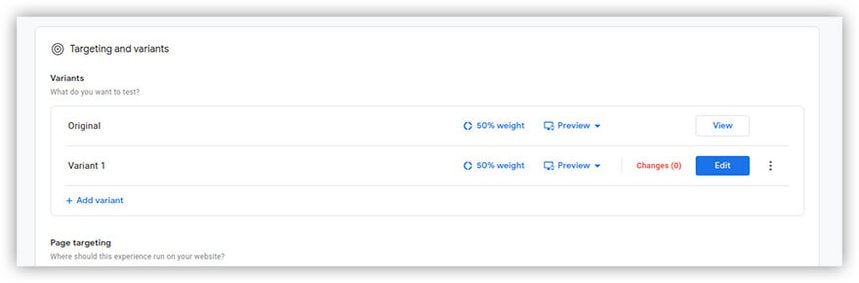
Aynı değişikliği yapılandırabileceğiniz bir uzantı yüklemeniz istenecektir. Yükle.
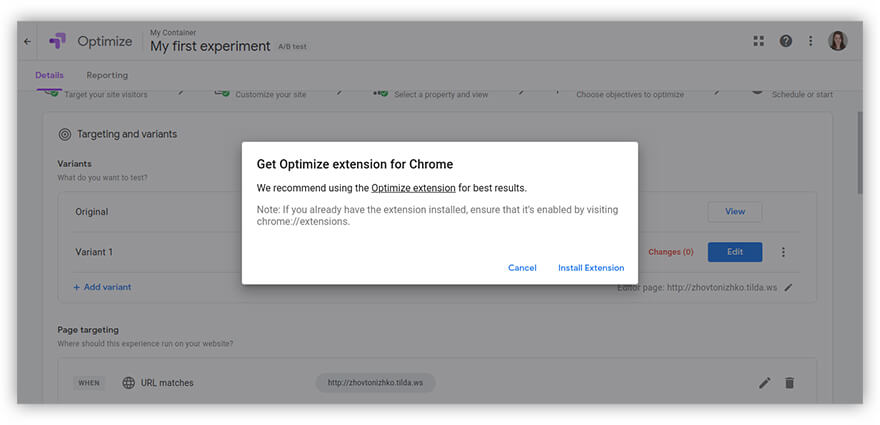
Uzantının etkinleştirildiğinden emin olun.
Şimdi, denemeniz için seçeneklerin bulunduğu sayfadaki Değiştir düğmesini tekrar tıklayın. Doğrudan aşağıdakileri yapabileceğiniz görsel düzenleyiciye (web sitenizin sayfasında görünecek) yönlendirileceksiniz:
- Sayfa öğelerini sil
- Öğeleri yeniden boyutlandırın veya yeniden konumlandırın
- Sitedeki metni, yazı tipini, hizalamasını, boyutunu ve yazı rengini değiştirin
- Renk dolgusu şeklinde bir arka plan ekleyin, çerçeve ayarlayın veya saydamlığı değiştirin
- HTML ve JavaScript kodunu düzenleyin
Yapmak istediğiniz değişikliği seçin ve Kaydet'e tıklayın , ardından sayfanın sağ üst köşesindeki Bitir'e tıklayın.
Önemli: Bir seferde yalnızca bir test çalıştırmak en iyisidir. Değişiklik başına bir test çalıştırarak, bu değişikliğin dönüşümleri nasıl etkilediğini anlamak daha kolaydır.
Şimdi hedefleme için bir hedef kitle oluşturacağız: denemenizi yalnızca belirli bir kullanıcı grubu görecek.
Bir kitle seçme fırsatınız olacak:
- Google Analytics'te oluşturduğunuzla aynı (bunun için Google Optimize 360'ın ücretli sürümüne ihtiyacınız olacak)
- Google Ads hesaplarına, kampanyalarına, reklam gruplarına ve anahtar kelimelere göre
- Cihazlara göre: akıllı telefonlar, tabletler veya bilgisayarlar
- Kullanıcılarınızın davranışına göre: yeni, geri gelen veya belirli URL'lerden tıklayanlar
- Belirli bir şehir, metropol alanı, bölge veya ülkeden
Örneğimizde, Behavior'u seçeceğiz ve bu tür izleyiciler için gerekli değişkenleri ayarlayacağız. Ardından Ekle'yi tıklayın .
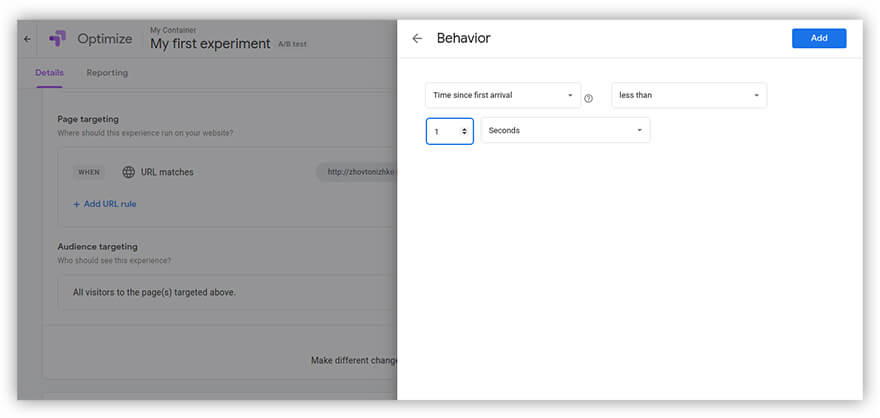
Bu aşamayı bitirdik. Şimdi konfigürasyonun bir sonraki ve son aşamasına geçelim.
Henüz hedefler belirlememiz gerekiyor - deneysel değişikliklerimizin etkinliğini belirleyen göstergeler.
Google Optimize'ın üç tür standart hedefi vardır:
- Oturum Süresi. Bir oturum, kullanıcının sürekli etkinliği izlendiği sürece sürebilir.
- Çıkış Sayfaları. Ziyaretçinin belirli bir sayfayı görüntülediği ziyaretlerin sayısı.
- Sayfa görüntüleme sayısı. Tekrarlanan sayfa görüntülemeler dahil, ziyaretçilerin toplam sayfa görüntüleme sayısı.
Denemeniz için birincil hedefinizi seçin.
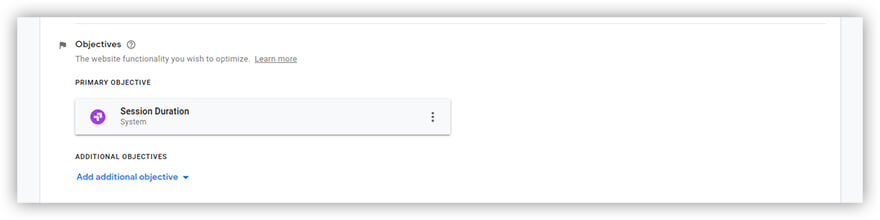
Ayrıca ek hedefler de ekleyebilirsiniz. A/B testi ilkesini anlamak için önce tek bir birincil hedefle çalışmanızı öneririz.
Sayfanın sağ üst köşesindeki Başlat'a tıklayın, proje başlatılacaktır.
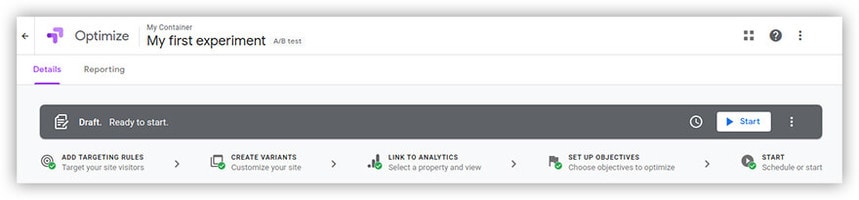
Google Optimize'daki Raporlar
Raporları hem denemenin sonunda hem de çalışırken görüntüleyebilirsiniz. Bunları Raporlar sekmesinde bulabilirsiniz.
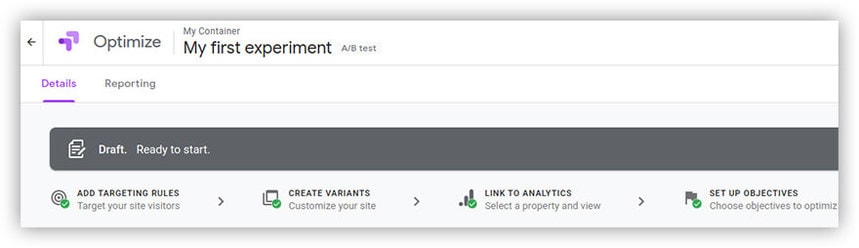
Örneğin, aşağıdaki raporda yeşil değerler (%62 - %31,022) sitede yapılması önerilen değişikliklerin sitenin mevcut sürümüne kıyasla dönüşümler üzerinde olumlu bir etkisi olacağını göstermektedir.
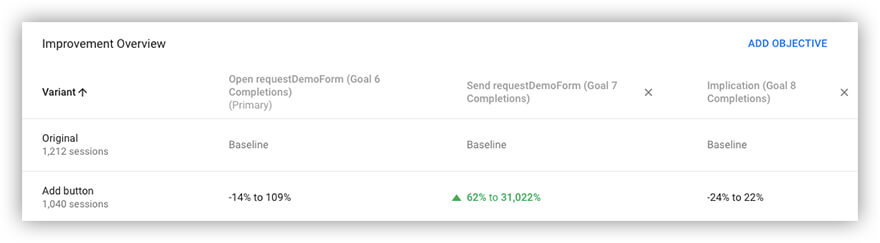
Önemli: Bilgiye dayalı bir karar vermek için, denemenin sonuna kadar veya sürümlerden biri %95 üstünlük olasılığına ulaşana kadar beklemek en iyisidir. Ayrıca, yeterli miktarda trafikle test yapılmalıdır. Bu nedenle, çok sayıda ziyarete sahip sayfaları seçmeniz önerilir.
Google Optimize ile çalışma konusunda hâlâ sorularınız varsa, bu hizmet hakkında ayrıntılı olarak konuştuğumuz web seminerimizin kaydına bakmanızı öneririz. Veya aşağıdaki yorumlarda soru sorabilirsiniz.
toparlamak
Bu makalede, Google Optimize'ın ücretsiz sürümünü kullanarak ilk A/B testinizi nasıl kuracağınızı adım adım gösterdik.
Daha fazla özellik elde etmek ve daha karmaşık deneyler yapmak için bu aracın ücretli sürümü olan Google Optimize 360'a göz atmanızı öneririz.
Google Optimize 360'ın sunduğu olanaklar hakkında daha fazla bilgi edinmek istiyorsanız, aşağıdaki formu doldurun; uzmanlarımızdan biri danışma için sizinle iletişime geçecektir.
